Overture这款打谱软件在音乐圈中,通常都是以功能强大、操作简单著称的。很多小伙伴们在打谱时经常会遇到小节数不对称的情况。今天我就为大家介绍一下如何使用这款软件,调整每个谱表的小节数量,让曲谱布局看上去更加美观。

图1:新建乐谱
首先打开Overture打谱软件应用程序,在程序启动后,显示如图1的画面上,新建一个乐谱文件。
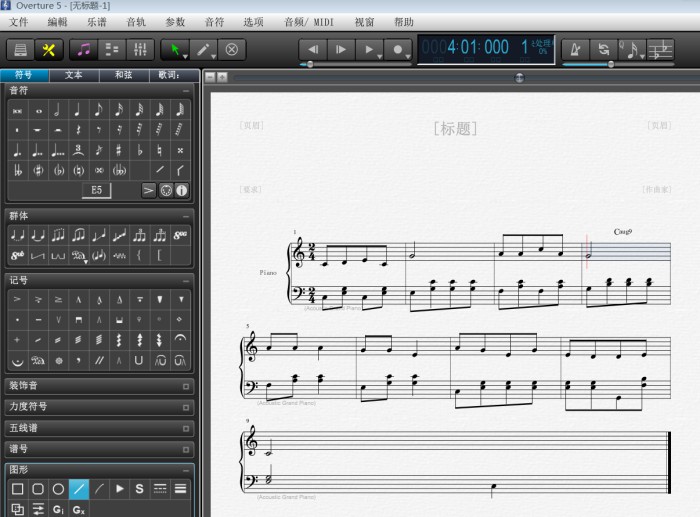
图2:打出乐谱
在Overture打谱软件的新建乐谱中,打出乐谱,如图2所示。这里为了演示方便,我只是简单打了九小节的曲谱。
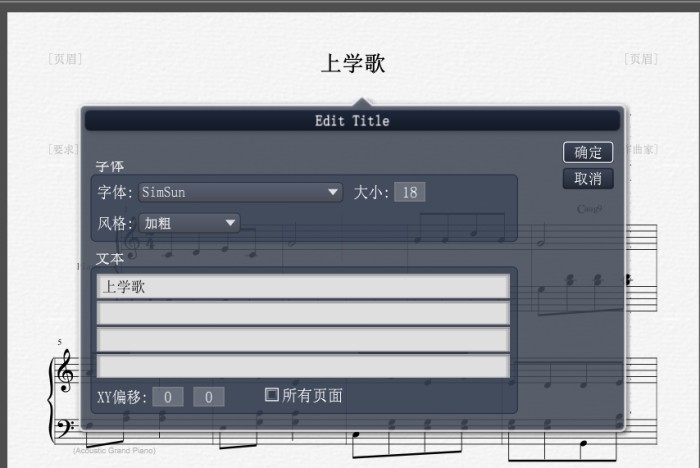
图3:添加标题
图3为添加标题的编辑框,鼠标双击虚影处的文字“标题”,就会弹出标题编辑框,输入标题《上学歌》。曲谱信息及作者的添加方法亦然。
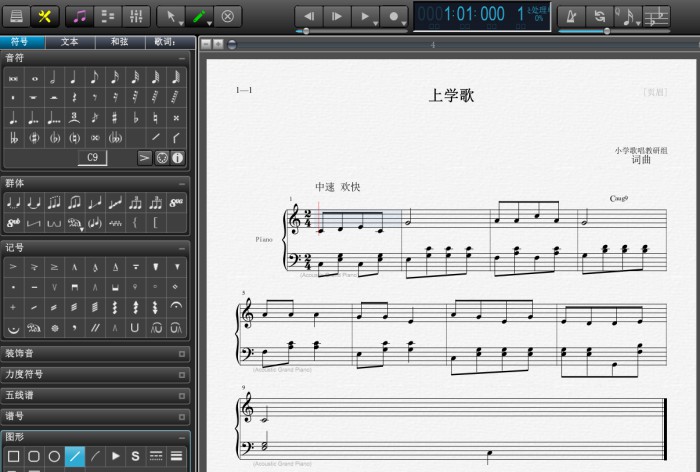
图4:打好的曲谱《上学歌》
图4就是包括曲谱信息在内的,在Overture打谱软件打好的曲谱了。一共是九个小节,前两行谱表都是四小节,最后一个谱表只有一小节,这显然不够美观。为了解决这个问题,我们就要用到下面的方法,来改善这样的小节分布情况。

图5:活动小节页面
图5是Overture打谱软件的活动小节页面。点击图5红色箭头所示图标,激活乐谱布局面板,选择“活动小节”标签,就显示出图5右部的页面了。在“乐谱”面板里找到“每个谱表上的小节”。
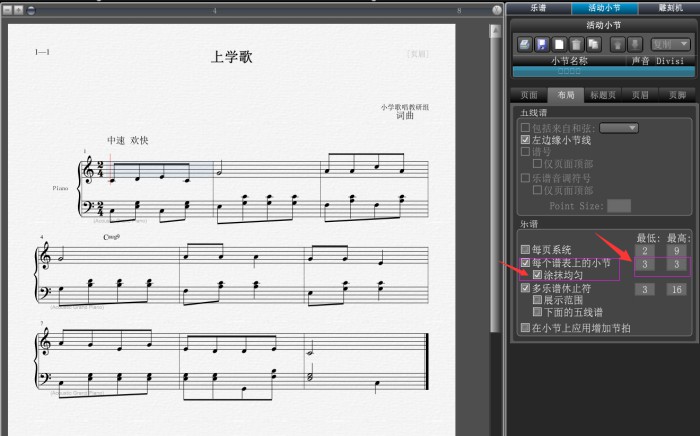
图6:输入每个谱表上的小节数
图4中一共是九小节,为了让它们均匀分布,在后面的文本框里输入最低“3”和最高“3”,然后勾选“涂抹均匀”,设置好后,系统会自动调整乐谱的视图画面,效果如图6左部所示。
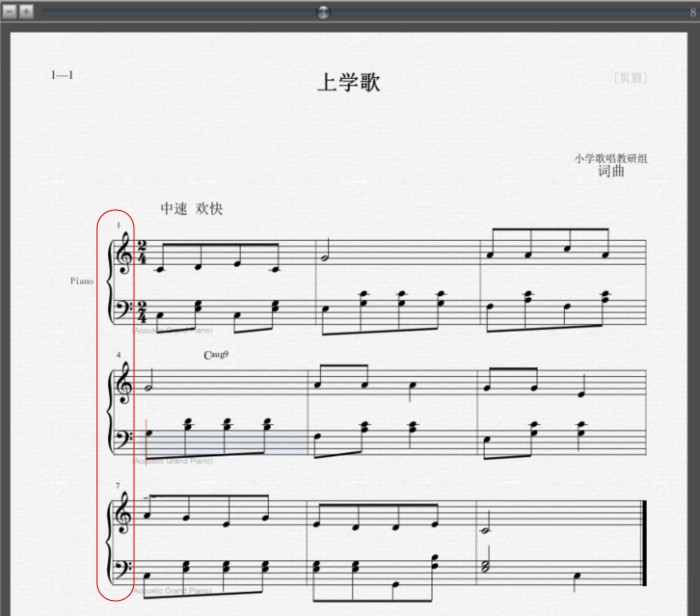
图7:对齐谱表
对图6中,三行谱表,表头没有对齐的情况,可以鼠标点击表头的竖线,拖动它。拖动时会显示坐标,只要将三行谱表的表头横坐标调整一致,则三行谱表就会对齐了,如图7所示。
使用Overture打谱软件如何调整每个谱表的小节数量的方法,就为大家介绍到这里,希望能为您在使用Overture软件的过程中起到一定的帮助。
*本文章为原创文章,转载请标明出处:http://www.overturechina.com/rumen/ove-xjsl.html

